电脑没外放声音怎么回事 电脑外放没有声音怎么处理
更新时间:2024-02-26 15:59:51作者:xtyang
近年来电脑已成为人们生活中不可或缺的工具之一,有时我们可能会遇到一些问题,比如电脑外放没有声音的情况。当我们正准备享受音乐或观看影片时,突然发现电脑无法发出任何声音,这无疑会带来一些困扰。电脑没外放声音的原因究竟是什么?又该如何处理这一问题呢?在本文中我们将探讨这些问题,并为大家提供一些解决办法。无论你是电脑初学者还是有一定经验的用户,相信本文都能为你提供一些有用的帮助。
具体步骤:
1.首先先检查下电脑右下角的小喇叭音量是否上面有那红色的叉,若有我们提高音量就可以打开电脑的外放了。

2.如果不是的话,我们就点击电脑左下角的“开始”。然后我们再点击一下运行,就会弹出一个运行窗口。
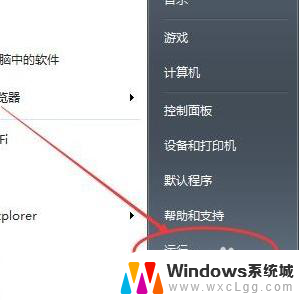
3.我们在弹出的运行窗口,输入services.msc,然后再点击一下确定按钮,就会弹出一个服务窗口。

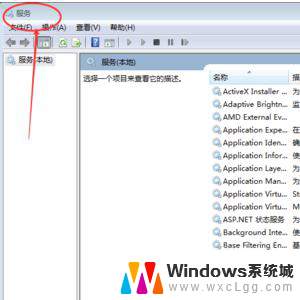
4.我们在弹出的这个服务窗口。找到Windows Audio,双击Windows Audio,启动类型选择自动,服务状态应为已启动就可以了。
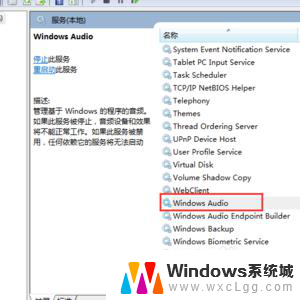
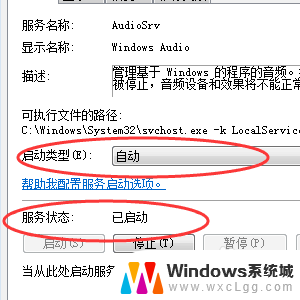
以上是关于电脑没有外放声音的解决方法,如果您遇到相同情况,可以按照小编的方法来解决。
电脑没外放声音怎么回事 电脑外放没有声音怎么处理相关教程
-
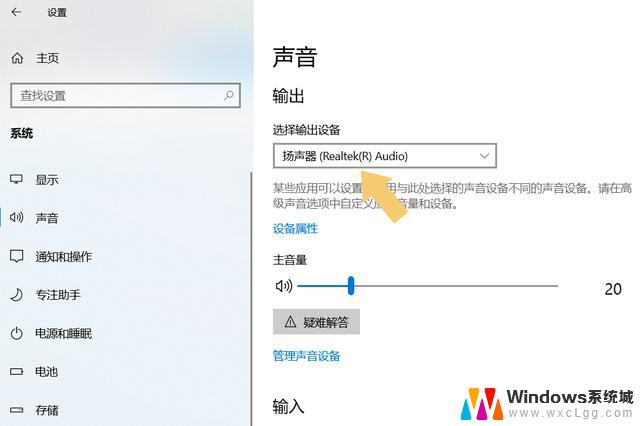 为什么电脑插上耳机声音还是外放 播放器没有声音怎么办
为什么电脑插上耳机声音还是外放 播放器没有声音怎么办2024-02-11
-
 电视播放只有声音没有画面 电视机有声音没画面怎么处理
电视播放只有声音没有画面 电视机有声音没画面怎么处理2024-07-11
-
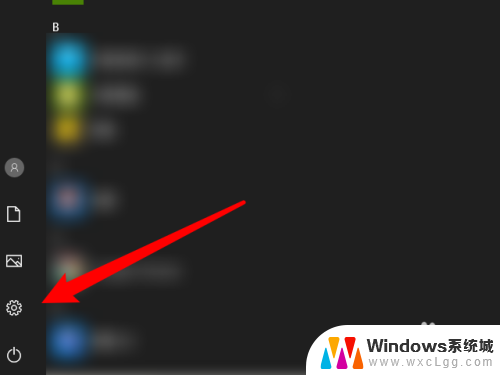 台式电脑怎么调声音外放 台式电脑外放声音怎么调节
台式电脑怎么调声音外放 台式电脑外放声音怎么调节2023-11-11
-
 视频时没有声音怎么回事 视频播放没有声音怎么办
视频时没有声音怎么回事 视频播放没有声音怎么办2024-08-01
-
 百度看视频没声音怎么回事 视频播放没有声音怎么办
百度看视频没声音怎么回事 视频播放没有声音怎么办2024-05-13
-
 台式电脑扬声器没声音 电脑扬声器突然没有声音怎么处理
台式电脑扬声器没声音 电脑扬声器突然没有声音怎么处理2024-03-27
电脑教程推荐
- 1 固态硬盘装进去电脑没有显示怎么办 电脑新增固态硬盘无法显示怎么办
- 2 switch手柄对应键盘键位 手柄按键对应键盘键位图
- 3 微信图片怎么发原图 微信发图片怎样选择原图
- 4 微信拉黑对方怎么拉回来 怎么解除微信拉黑
- 5 笔记本键盘数字打不出 笔记本电脑数字键无法使用的解决方法
- 6 天正打开时怎么切换cad版本 天正CAD默认运行的CAD版本如何更改
- 7 家庭wifi密码忘记了怎么找回来 家里wifi密码忘了怎么办
- 8 怎么关闭edge浏览器的广告 Edge浏览器拦截弹窗和广告的步骤
- 9 windows未激活怎么弄 windows系统未激活怎么解决
- 10 文件夹顺序如何自己设置 电脑文件夹自定义排序方法